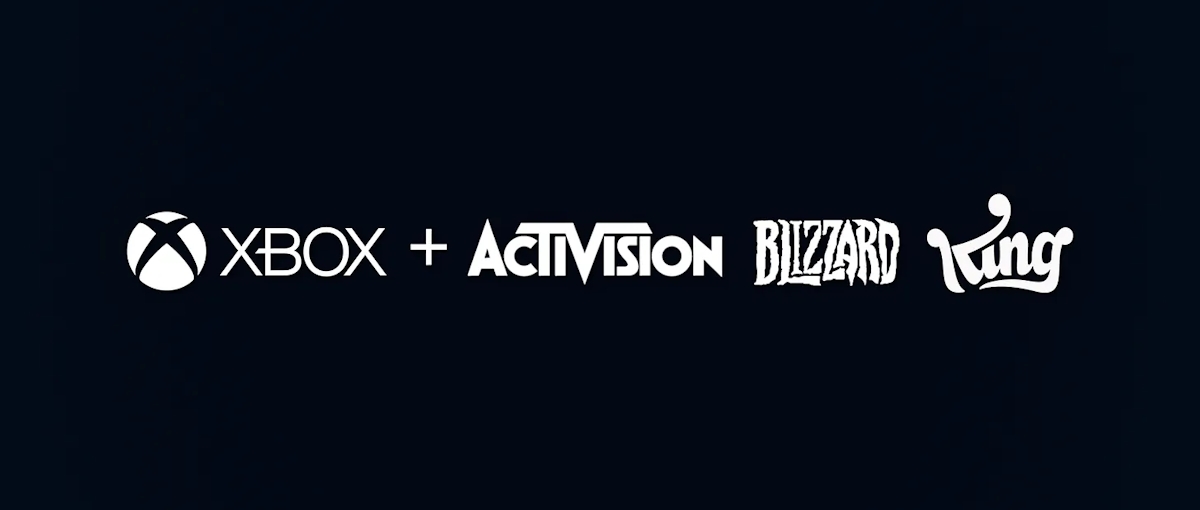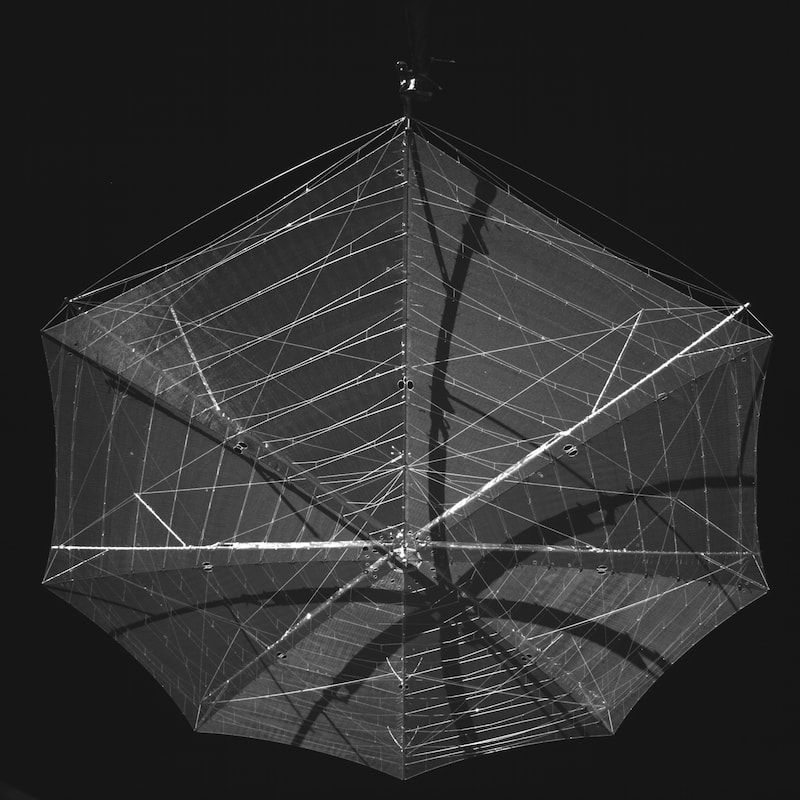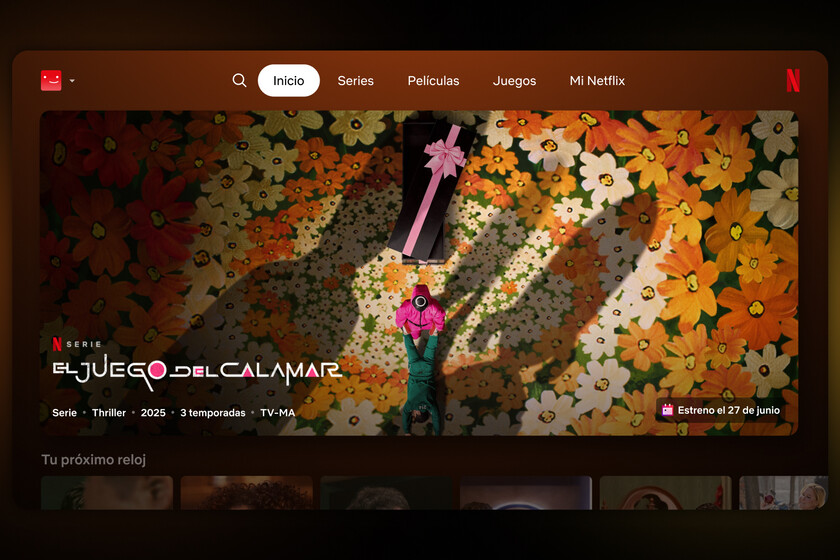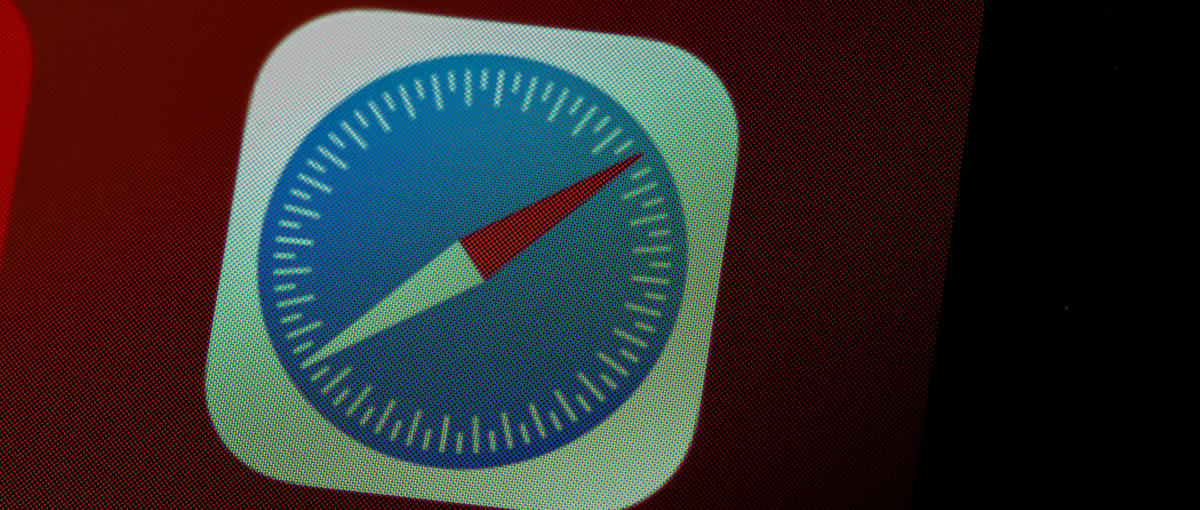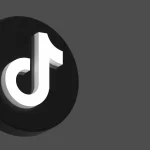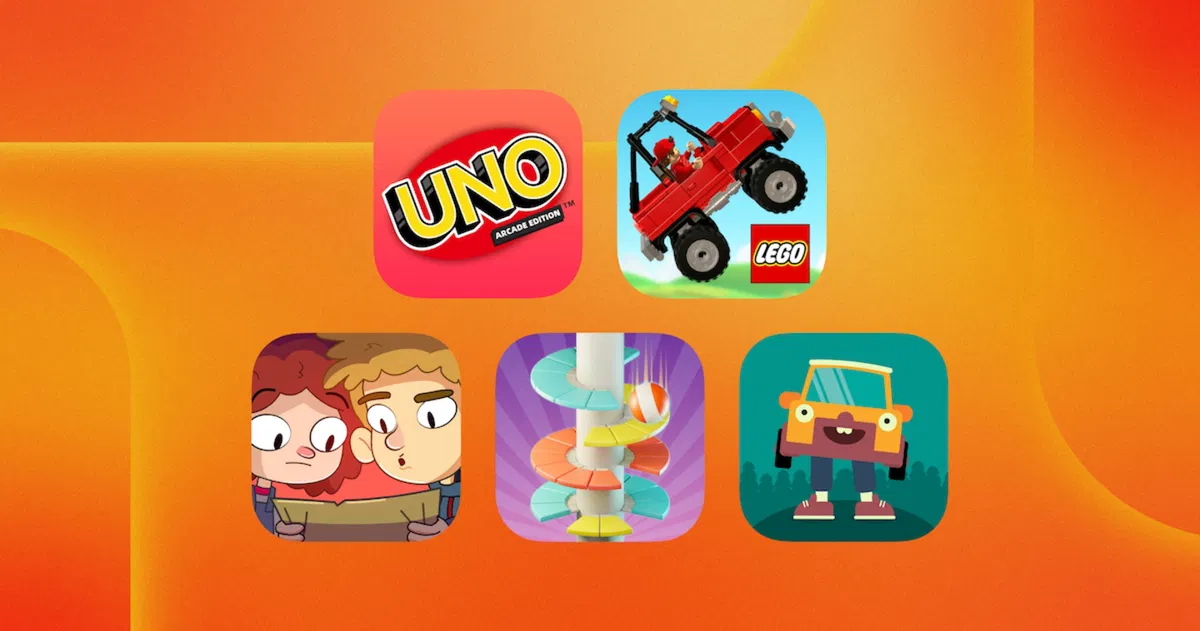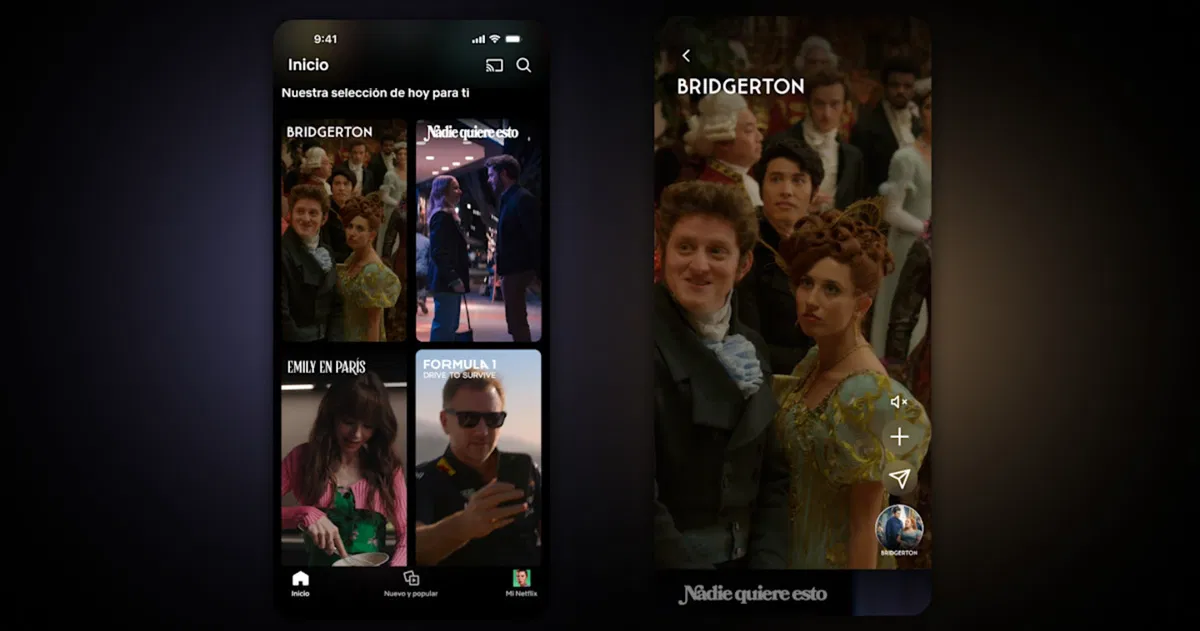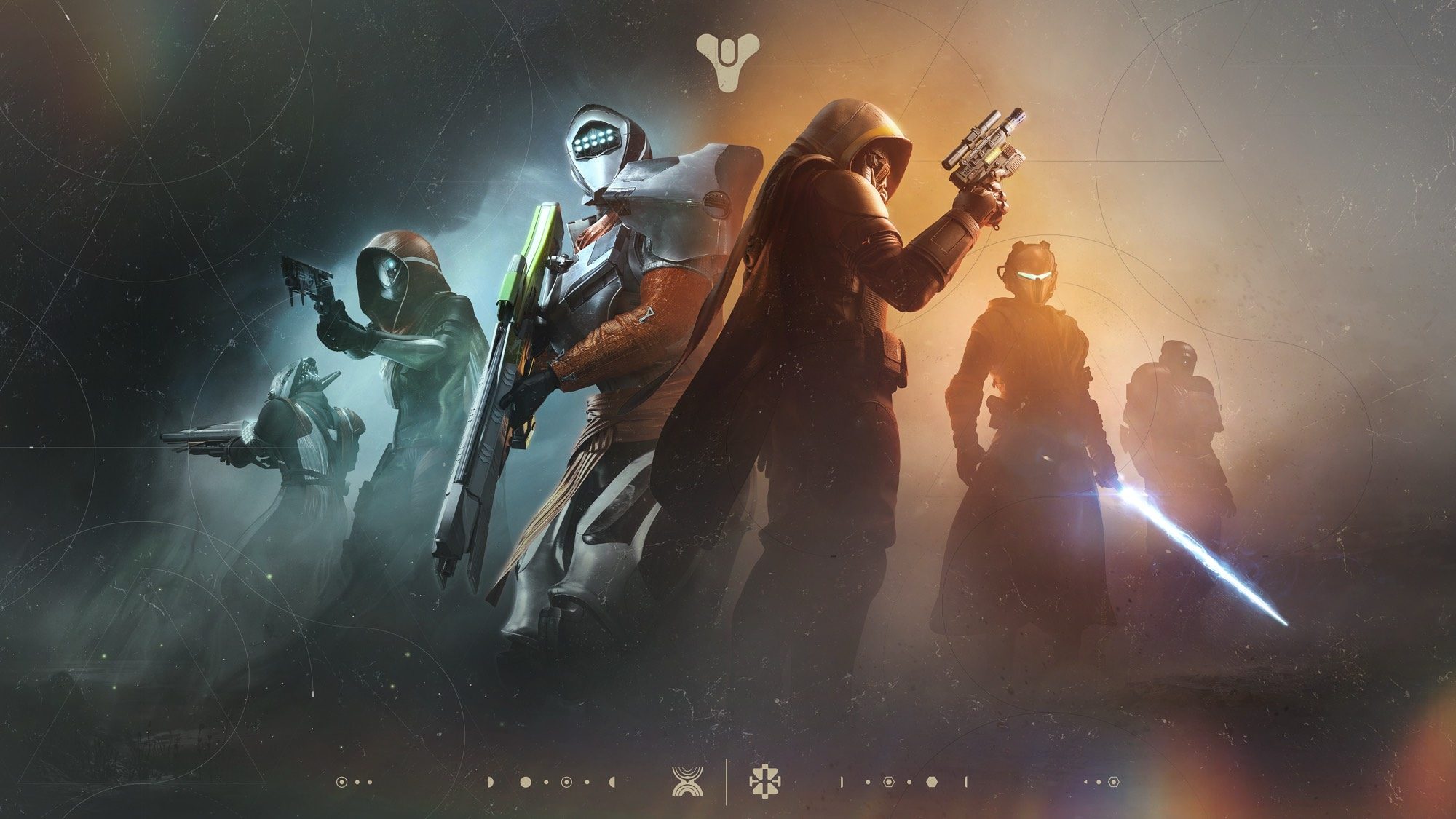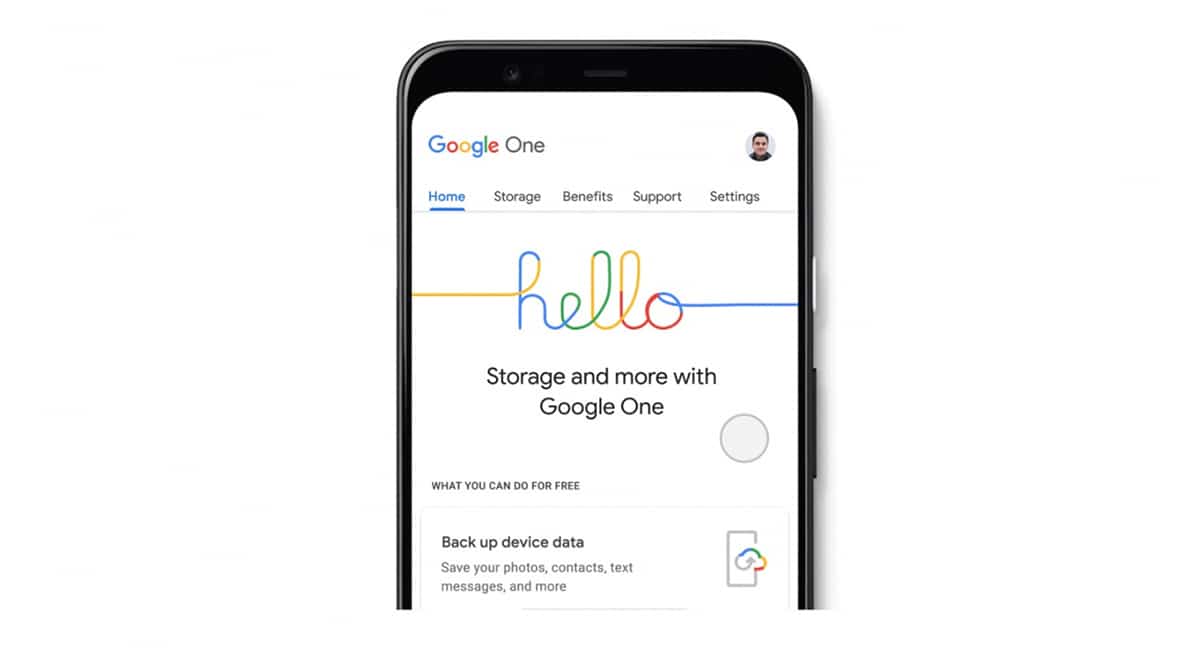Cómo proteger el acceso a tu iPad: Guía definitiva de seguridad
Descubre todas las claves para proteger el acceso a tu iPad y mantener tus datos seguros. Consejos y ajustes imprescindibles.


¿Cómo proteger el acceso a tu iPad? La seguridad de nuestros dispositivos electrónicos nunca ha sido tan crucial como ahora. El iPad se ha convertido en el centro de nuestra vida digital: almacenamos cuentas bancarias, datos personales, documentos sensibles y todo tipo de información privada que no querríamos ver en manos ajenas. Por eso, proteger el acceso a tu iPad es mucho más que ponerle un simple código, implica conocer y aprovechar todas las herramientas y configuraciones que Apple pone a tu alcance.
En este artículo vamos a abordar de manera clara y en profundidad todas las estrategias recomendadas para reforzar la seguridad de tu iPad. Desde ajustes básicos y actualizaciones, hasta opciones avanzadas para quienes quieren tener todo controlado al detalle, pasando por consejos específicos para familias y para quienes comparten el dispositivo. No te dejes nada sin revisar: cada pequeño paso suma y puede marcar la diferencia entre mantener tus datos a salvo o exponerlos innecesariamente.
Actualiza tu iPad y tus aplicaciones: tu primera línea de defensa

Lo primero que debes hacer para mantener tu iPad protegido es tener siempre el sistema operativo y todas las aplicaciones actualizadas. Cada versión de iPadOS incluye mejoras de seguridad que corrigen posibles agujeros detectados en versiones anteriores. Si no actualizas, es como dejar una ventana abierta para que los ciberdelincuentes la aprovechen.
Revisa con frecuencia en Ajustes > General > Actualización de software si hay nuevas versiones disponibles. Además, abre la App Store y actualiza todas las apps, aunque no las uses habitualmente: cualquier app desactualizada puede ser un punto débil por donde intentar atacar tu dispositivo.
Antes de actualizar, realiza una copia de seguridad de tus datos, ya sea en iCloud o mediante iTunes, para poder restaurar el dispositivo en caso de que ocurra algún problema durante la instalación. Recuerda que puedes cifrar tu copia de seguridad para sumar protección extra a tu información más sensible.
Protege la pantalla de bloqueo y tu código de acceso
La pantalla de bloqueo puede ser una fuente de información para personas no autorizadas. Si no lo has configurado correctamente, cualquiera que coja tu iPad puede ver notificaciones de correo, calendario o incluso responder a mensajes utilizando Siri. Oculta información sensible en la pantalla de bloqueo desde Ajustes > Notificaciones, seleccionando qué aplicaciones pueden mostrar contenido mientras el dispositivo está bloqueado.
Elige un código de acceso robusto. Olvídate del típico «1234» o fechas de cumpleaños. Entra en Ajustes > Touch ID y código (o Face ID y código) y escoge un código alfanumérico personalizado o, al menos, uno numérico de 6 dígitos. Si tu versión de iOS te lo permite, activa la opción de borrar el dispositivo después de 10 intentos fallidos: esto evitará que alguien pueda probar combinaciones hasta dar con la clave.
No te quedes solo con el código: activa Touch ID o Face ID si tu modelo lo permite. Estas capas biométricas dificultan mucho más el acceso no autorizado.
Gestión de permisos y privacidad: controla lo que cada app puede hacer

Las aplicaciones piden permisos para acceder a funciones como la cámara, el micrófono, la ubicación o tus contactos. Es fácil dar acceso sin pensar, y después olvidarse de qué apps pueden ver cada cosa. Haz una revisión a fondo de los permisos concedidos:
- Ve a Ajustes y abre el menú de cada app para ver a qué recursos tiene acceso y desactivar los que no sean imprescindibles.
- En Ajustes > Privacidad, revisa permisos globales (micrófono, cámara, localización…) y verifica qué apps los utilizan.
- Desde aquí puedes ver todas las apps con determinado permiso y retirárselo con un solo toque.
Nunca concedas acceso a la cámara, al micrófono o a tus fotos a aplicaciones que no sean de total confianza. Si instalas apps de fuentes externas, extremar el cuidado es todavía más importante.
Protege tu cuenta de Apple: el centro de tu vida digital
La Apple ID es la llave de todo tu ecosistema Apple: desde iCloud, pasando por las apps, hasta las copias de seguridad. Por eso, su protección es fundamental. Activa la autenticación de doble factor en tu Apple ID desde Ajustes > > Contraseña y seguridad. Así, aunque alguien consiga tu contraseña, necesitará además un código de verificación que llegará a tu dispositivo de confianza.
Puedes designar contactos de recuperación para tu cuenta de Apple. Así, si alguna vez pierdes el acceso, estas personas podrán ayudarte a recuperarlo. Lo configuras fácilmente en Ajustes > > Inicio de sesión y seguridad > Contactos de recuperación.
Si usas iCloud.com, asegúrate de cerrar la sesión en navegadores públicos o de terceros. Es posible cerrar sesión en todos los navegadores desde la propia web de iCloud, o, si prefieres, desactivar el acceso por navegador para que tus datos sólo estén accesibles desde dispositivos de tu confianza.
Revisa con frecuencia en qué dispositivos tienes la sesión iniciada (Ajustes > > Dispositivos) y elimina cualquiera que no reconozcas. No subestimes la importancia de actualizar tu contraseña de Apple ID con regularidad y evita repetir contraseñas entre servicios.
Controles parentales y protección para niños
El iPad es un dispositivo habitual en familias y hogares con niños. Apple ofrece controles parentales integrados bajo el nombre «Tiempo en pantalla», que permiten restringir contenidos, descargas, compras y funciones específicas. Esta sección se encuentra en Ajustes > Tiempo en pantalla.
Con Tiempo en pantalla puedes:
- Limitar el tiempo de uso de aplicaciones y juegos.
- Restringir el acceso a contenidos según la edad.
- Prohibir la instalación o eliminación de apps sin código.
- Filtrar el contenido web y aprobar solo los sitios adecuados.
- Editar permisos como uso de la cámara, micrófono, localización, grabación de pantalla, y compras en App Store.
Recuerda que puedes establecer un código de Tiempo en pantalla, distinto al de desbloqueo habitual, para mayor protección. Además, los controles se sincronizan entre todos los dispositivos si tienes configurado «En familia». No olvides mantener todos los dispositivos actualizados de software para que las restricciones funcionen perfectamente.
Configuración avanzada: restringe cambios y protege funciones clave
Si compartes el iPad o quieres estar seguro de que nadie cambia la configuración de seguridad sin tu permiso, puedes restringir desde el menú Tiempo en pantalla los cambios en los ajustes principales. Algunas opciones que puedes bloquear son:
- Cambios en código de acceso, Touch ID o Face ID.
- Modificación de cuentas y contraseñas.
- Ajustes de localización y servicios de ubicación.
- Activación/desactivación de datos móviles y Bluetooth.
- Permisos para grabar pantalla y para acceder a Game Center.
Puedes incluso impedir el acceso a Siri cuando el dispositivo está bloqueado, evitando que terceros puedan solicitar información o enviar mensajes sin desbloquear el iPad.
Protege tu navegación en internet y controla el rastreo
Navegar por la web desde el iPad es habitual, pero la seguridad digital también depende de cómo gestionas tus datos en internet. Utiliza el modo navegación privada en Safari para evitar que tus sesiones sean rastreadas y que otros sitios puedan ver tus historiales o datos personales.
Safari permite también evitar que las webs rastreen tu navegación. Activa la opción «Impedir seguimiento entre sitios» (Ajustes > Safari). Si te preocupa la privacidad, existen navegadores alternativos centrados en la protección de datos, pero descárgalos sólo desde la App Store oficial.
En caso de que quieras un control total, puedes instalar listas personalizadas de sitios web bloqueados o permitidos, lo cual es muy útil para padres que quieren filtrar el acceso de los menores a ciertos contenidos.
Encuentra mi iPad y cómo actuar frente a robos o pérdidas
La función Buscar mi iPad es la mejor herramienta contra pérdidas y robos. Asegúrate siempre de tenerla activa desde Ajustes > > Buscar > Buscar mi iPad. Si algún día desaparece tu dispositivo, podrás localizarlo, hacerlo sonar, bloquearlo o borrar toda la información a distancia.
Para familias o empresas que gestionan varios iPads, Apple ofrece herramientas avanzadas como Apple Configurator para crear políticas de seguridad y compartirlas entre dispositivos. Así, todos los miembros pueden tener los mismos niveles de protección sin tener que configurar uno a uno.
Mejora tu seguridad en redes Wi-Fi y aplicaciones de terceros
Las redes Wi-Fi públicas son uno de los mayores riesgos. Evita conectarte a redes abiertas siempre que sea posible, y si necesitas hacerlo, no accedas a servicios sensibles como banca o correo electrónico. Puedes configurar el iPad para que siempre te pregunte antes de unirse a nuevas redes, evitando conexiones accidentales.
Descarga aplicaciones solo desde la App Store oficial. Si necesitas instalar apps externas por motivos de trabajo o estudios, revisa los perfiles de gestión (MDM) activos en tu iPad, ya que estos pueden modificar configuraciones y monitorizar el dispositivo. Si no reconoces algún perfil, elimínalo para evitar riesgos innecesarios.
Antes de instalar cualquier app, revisa su reputación, las políticas de privacidad y los permisos que solicita. Evita apps que pidan acceso a información irrelevante para su funcionamiento, o que provengan de desarrolladores desconocidos.
Gestiona lo que compartes y revisa tu privacidad habitualmente

Recuerda que tú tienes siempre el control sobre tus datos. El iPad permite consultar informes de privacidad sobre cómo las apps acceden a tus datos y red. Revisa periódicamente estas opciones para saber qué aplicaciones acceden a qué tipo de información y detectar posibles accesos no autorizados.
Desactiva el acceso automático a iCloud en internet si no lo necesitas, desde Ajustes > > iCloud > desactivar «Acceso a los datos de iCloud en internet». Así, añades un nivel más de privacidad para tus archivos y copias de seguridad.
Si alguna vez compartes el iPad en casa o en el trabajo, comprueba si hay huellas digitales o rostro en Face ID que no reconozcas y elimínalos. De igual manera, revisa qué dispositivos aparecen vinculados a tu cuenta de Apple, y elimina aquellos que no sean tuyos.
La seguridad del iPad no depende solo de un ajuste, sino de la suma de pequeños detalles y costumbres que, bien aplicados, convierten tu dispositivo en una auténtica fortaleza digital. No existe la protección absoluta, pero cuanto más apliques estos consejos, más difícil será para cualquier persona acceder de forma no autorizada a tu información. Mantente atento a las novedades de Apple en materia de privacidad, no descuides nunca actualizaciones y revisa de vez en cuando todos estos apartados. Con un poco de atención y estas prácticas, tendrás la tranquilidad de que tu iPad y tus datos están realmente en buenas manos.